Sony vegas怎么调出双色调教程
发布时间:2016-10-11 来源:查字典编辑
摘要:Sonyvegas怎么调出双色调教程(1)打开vegaspro13,将素材导入到视频轨道上,复制素材轨道,形成两层轨道。(2)给上层素材轨道...
Sony vegas怎么调出双色调教程
(1)打开vegas pro 13,将素材导入到视频轨道上,复制素材轨道,形成两层轨道。
(2)给上层素材轨道添加高斯模糊效果,数值在0.2~0.4。
(3)修改上层轨道模式,改变为叠加,得到清晰风格。若改变为变暗模式,即得到模糊风格。
(4)导入一幅渐变图像放置在顶层,渐变图可以在photoshop 中制作得到,也可以使用Vegas 的媒体生成器中色彩渐变。使用什么样的渐变风格,可根据个人喜好。这里示范的是蓝绿渐变。也可以是蓝紫渐变,或者是纯色渐变为透明,都会有不错的效果。
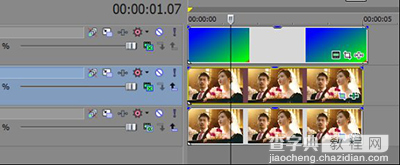
vegas
(5)将上层轨道模式改为“叠加”。
(6)给渐变图添加黑白效果,让整体颜色变得平和。如果颜色恰到好处,这一步也可以省略。如果添加黑白效果后,效果还不满意,可添加曲线特效进一步调整。
(7)最后得到的两种效果:清晰效果和模糊效果。另外,轨道模式的设置不是固定的,可改为别的模式试试。

vegas

vegas
Sony vegas的调色方法相对来说较为简单,用户只要会使用简单的视频特效,加以设置,就可以做出自己想要的效果。最后,小编建议大家,使用vegas时,一定要认准正版的vegas序列号,这样才能获得最佳的使用体验。


